【Twitch Studio】新しいTwitch配信アプリ
こんにちはこうたです。
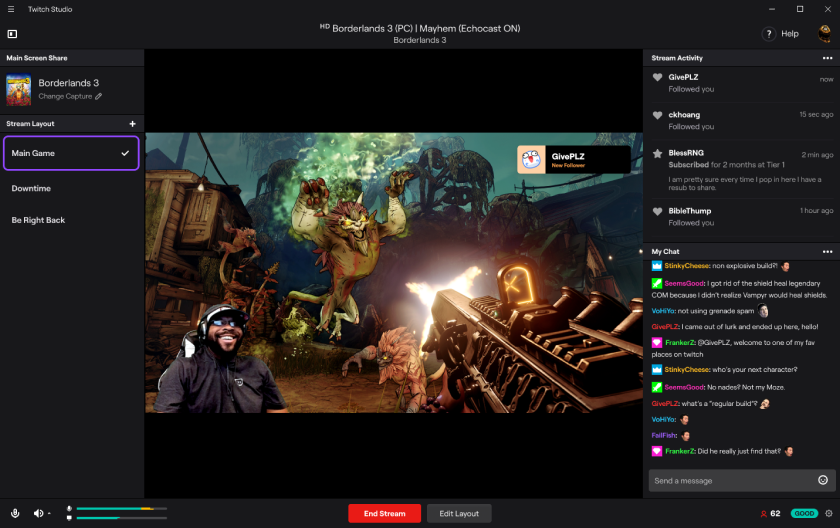
最近精力的にアプデが行われているTwitchですが、この度単体で配信できるTwitch配信アプリのBetaが公開されました。
ダウンロード
こちらからダウンロードすることが出来ます。
セットアップ
起動してセットアップを行うと、ウィザード形式で配信までの設定を行うことが出来ます。

起動時の画面
マイクを設定します。配信で使うマイクを選択しましょう。この瞬間にも自動的にハードウェアのテストが行われています。

次に、配信レイアウトのカスタマイズを行います。

Twitchの配信ではレイアウトは大きく分けて、メインチーム(メイン配信画面)、退席中(トイレなどで離席)、一時中断(ゲームを一時中断してチャットするなど)に分けられることが多いようで、ここではその一つ一つのレイアウトを設定することが出来ます。
「レイアウトをカスタマイズ」をクリックするとそれぞれのレイアウトをテーマごとに変更したり、アセットから自由に画像を追加したりすることが出来ますが、とりあえずはこのまま「設定に進む」を押しましょう。
すると、先程から進行していたハードウェアテストにより、最適な配信解像度やFPSが提示されます。

もちろんこれは再テストすることや、設定を調整することも可能です。ご自身の環境に合わせて調整してみましょう。
これで良ければ「アプリに進む」を押し、先へ進みましょう。
配信する
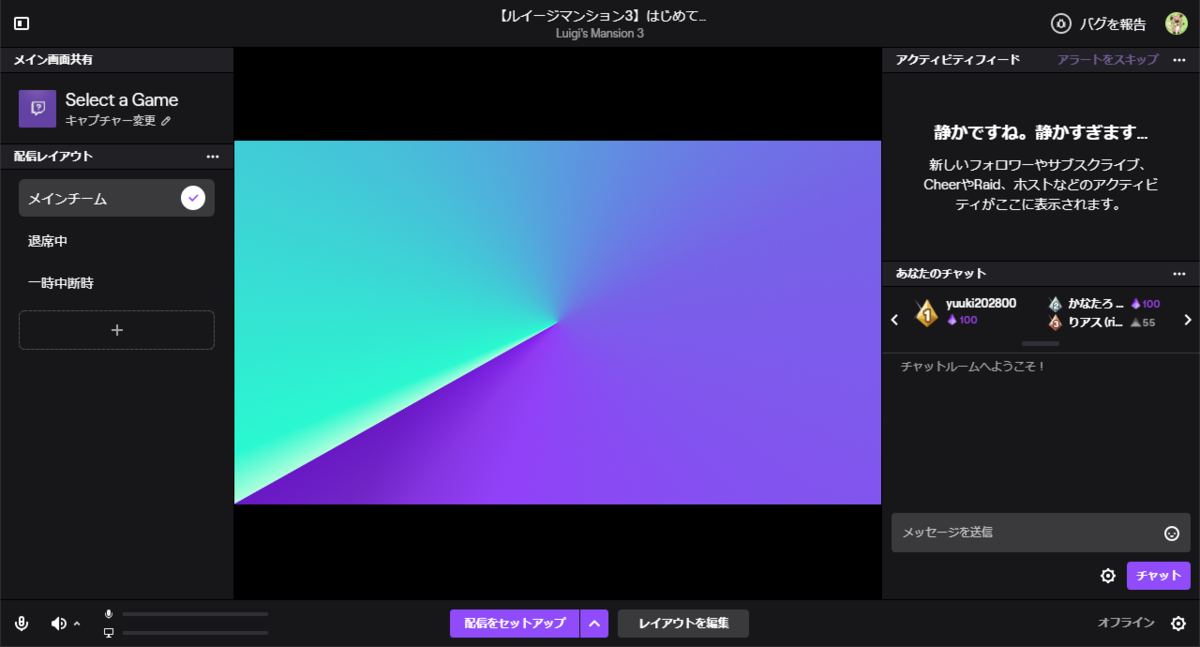
これがメイン画面です。左側には先程設定したレイアウト、真ん中に配信画面、右側にアクティビティフィード(誰が登録してくれたかなどが表示されます)、チャットが表示されます。
左側にある、メイン画面共有を押すと、どの画面を共有するかが選択できます。今回はゴーストリコンと言うゲームを配信したいので、ウィンドウ一覧からゴーストリコンを選択します。
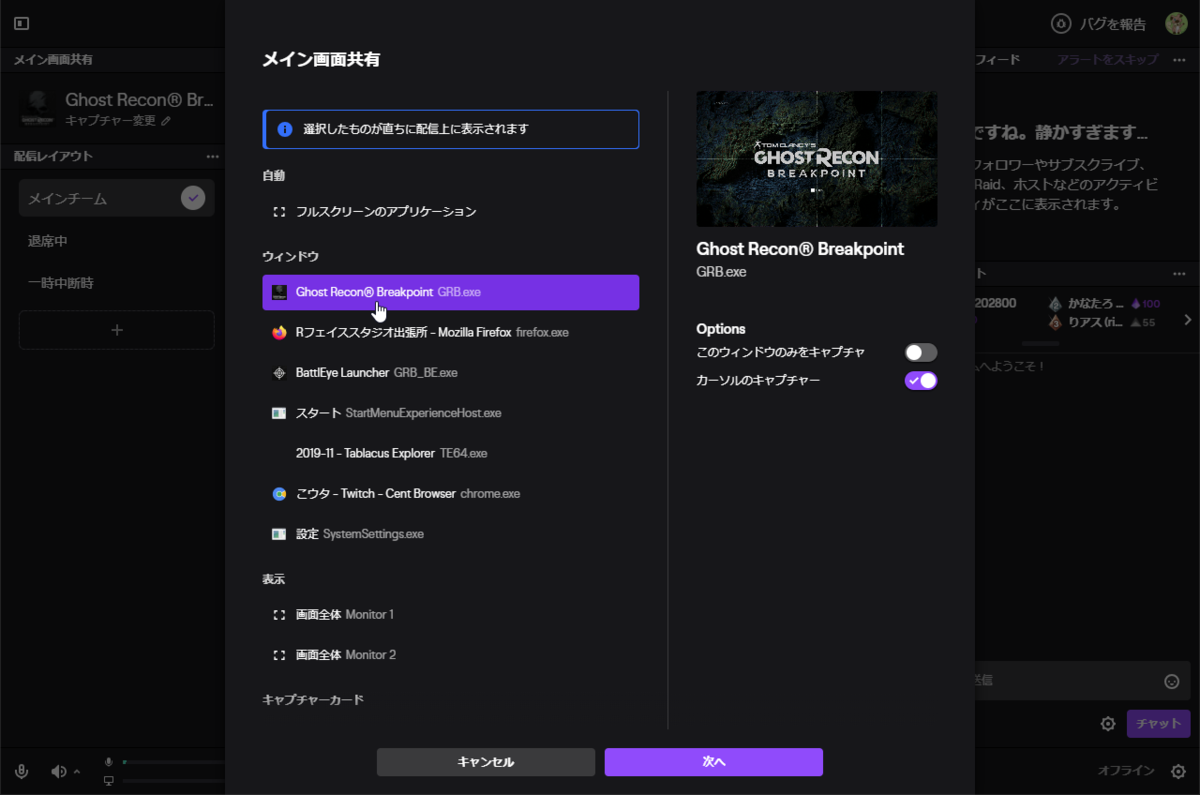
選択して次へを押すと、配信情報を入力する画面になります。
タイトル、ライブ開始通知(スマホの通知画面に表示されるもの)、カテゴリ、オーディエンス、タグ、そして言語を選択することが出来ます。
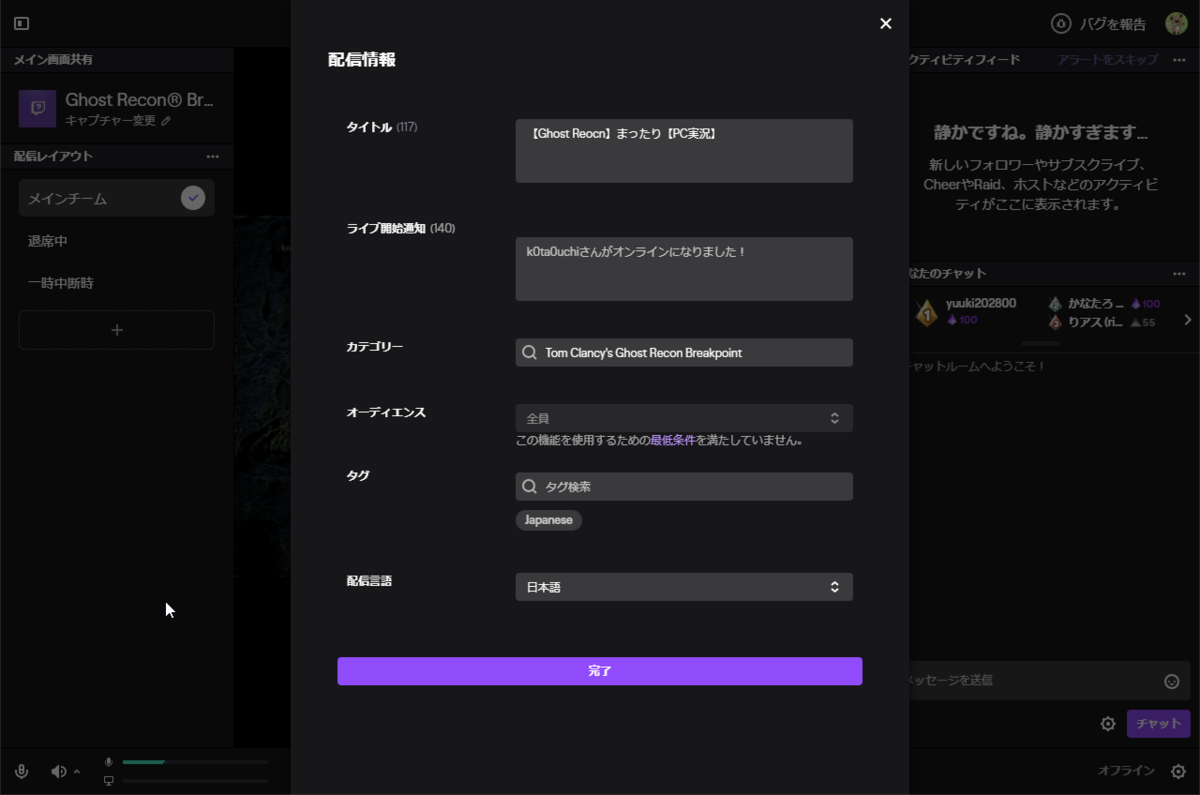
入力し終わったら完了を押します。メイン画面にゲームの画面が表示されていれば配信準備は完了です。
配信を開始するには、真ん中下部にある、「配信をセットアップ」を押します。再度配信する画面を確認することになります。
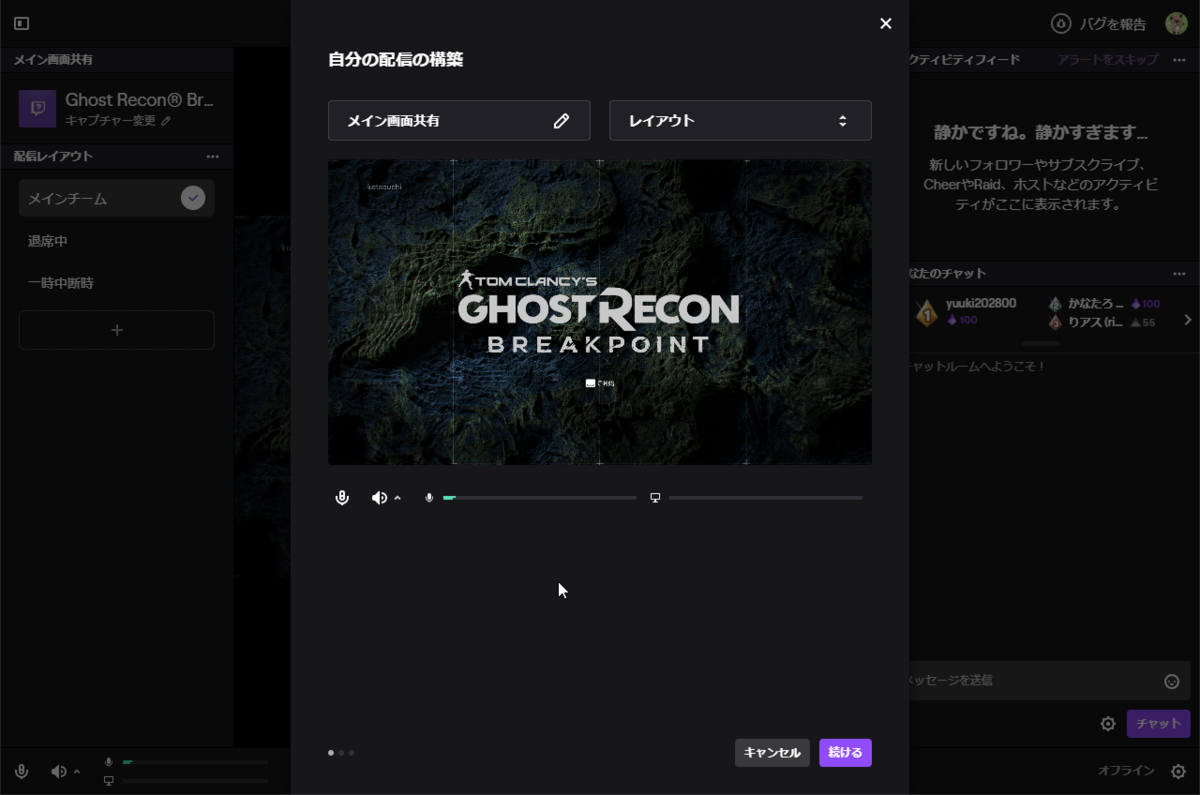
続けるを押すと先程入力した配信情報の確認

最後にもう一度配信しても良いですか?の画面が表示されます。

ルイージマンションになってますが気にしないで…
ライブを配信するをクリックすると、配信することが出来ます。あとはゲームをプレイしたり、チャットに勤しんだりしましょう!!
配信を完了したい場合は、先程の配信ボタンが赤く表示されているのでクリックします。

クリックすると確認がでるので確認し、終了を選択しましょう。

終わりに
今回突如として現れたこのTwitch Studio Betaですが、配信初心者にはわかりやすく扱いやすいものかもしれません。OBS StudioやXsplitなどとは違い、複数の配信サイトには対応していませんが、Twitchで配信したい!!Twitchのストリーマーっぽく配信したい!!って方にはおすすめの配信ツールかもしれません。
【Enderal: Forgotten Stories】Enderal 単体版を日本語化する方法
こんにちは、こうたです。

前回、Mod版のEnderalを日本語化する方法を掲載しましたが、単体版の要望がありましたので改めて単体版を日本語化する方法を掲載します。
ただし、日本語化はMod版Enderalで翻訳された部分のみです。単体版で新たに追加されたエンディング等には適用されませんので予めご了承ください。
まず、単体版をSteamでダウンロードします。
ライブラリで右クリックして、「プロパティ」→「ローカルファイル」→「ローカルファイルを閲覧」をクリックします。エクスプローラが開いたら、Dataをダブルクリック。こちらに単体版のSkyrim.esmなどが保存されているので覚えておいてください。


日本語化
後はMod版と同じ手順で日本語化していきます。こちらを参照し、Skyrim.esmは今回のディレクトリのSkyrim.esmを使用してください。
http://k0ta0uchi.hatenablog.com/#日本語化手順
Mod Organizer 2を単体版に適用するには
- MO2を起動し、左上にある「Open the instance...」をクリックし、インスタンス一覧を表示します。(MOを再起動するけど良いか?と聞かれるのでOKを押してください。)

- +Newをクリックして新しくインスタンスを作成します。
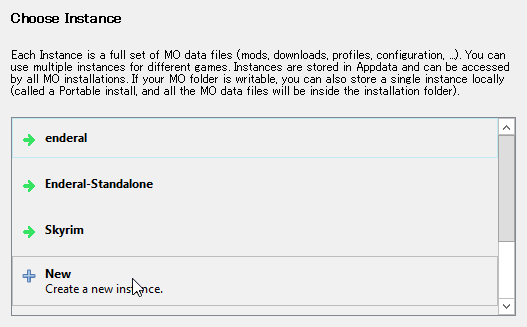
-
インスタンスにわかり易い名前をつけましょう。「Enderal-Standalone」とか。つけたらOKを押します。新しいインスタンスが作成されたことを伝えるダイアログが出ますが、OKを押します。
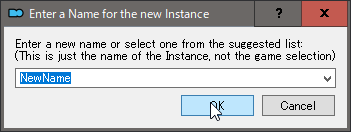
- 次に、Skyrimの本体がどこにあるかを指定します。通常はすでにあるSkyrimを指定すればいいですが、今回はBrowseを押して、先程のEnderalのフォルダを指定します。
EnderalフォルダはEnderal Launcher.exeが存在するところです。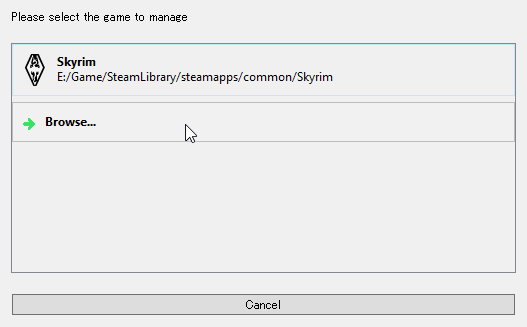
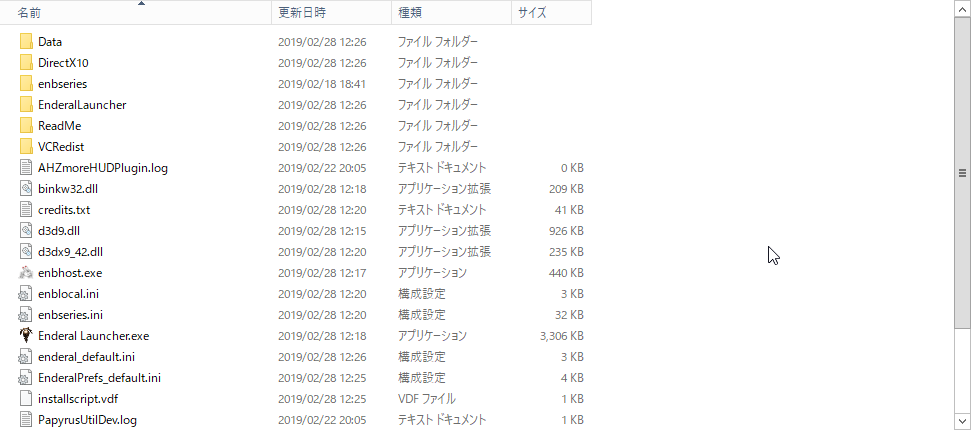
- iniが足りないと出てきますが、構わずOKをクリックします。チュートリアルをやるかどうかの選択肢が出るのでNoを押します。
- 後はMod版と同様、日本語フォントModを導入してください。
最後に
駆け足になってしまいましたがこれで日本語化が終了です。新しいエンディングは英語のままですので、そちらも有志の方々に期待しましょう。いつもありがとうございます!
【Enderal】Enderal Mod版を日本語化する方法
こんにちは、こうたです。

最近Skyrimの超大型Modである「Enderal」が、「Enderal:Forgotten Stories」が単体版としてリリースされました。
自分もこのリリースでEnderalの存在を知ったわけですが、じゃあ日本語化はあるのか?と疑問に持っていたらありました。
JCTPはSkyrimの大型Modの日本語化プロジェクトです。その中に、Enderalが含まれています。ただし、単体版ではなくMod版です。
そこで今回は、Enderal Mod版のインストールから日本語化の手順を記します。
Enderal Mod版のインストール
- Enderal公式サイトへ行く。
- 「Get the old version」をクリック。(Download Enderal!は単体版EnderalのSteamページへ飛んでしまいます。)

- 「1. System requirements」をクリック。「2. Installation package」をクリック。
-
Enderalのパッケージをダウンロードする。(ModDB.comはかなり回線速度が速いので、Torrent使うまで無いかもしれません。)

- 「3. Launcher」をクリック。
- Enderal Launcherをダウンロードする。

- ダウンロードしたランチャーを起動する。この時、ダウンロードしたパッケージとランチャーはどこにおいても構いません。下記のようなメッセージが表示され、自動的に適正な場所に移動されます。

- OKを押すと、ランチャーが起動します。「Install Enderal」をクリック。
- 利用規約が表示されます。赤いメッセージには「Enderalは独自のESM(master)ファイルを使用するため、SkyrimのModは保証されない」と書いてあります。赤いメッセージをクリックしAcceptをクリック。

- 必要条件を確認します。OKなら「Install Enderal」をクリック。

- Enderal installation fileにチェックを入れ、パッケージファイルが選択されているのを確認する。もし選択されてなければ「…」をクリックして、先程ダウンロードしたパッケージを選択する。「Next」をクリック。

- Skyrimのバックアップを保存する場所を指定する。通常はそのままでOK。「Next」をクリック。
- 最後にパスを確認し、良ければ「Start Installation」をクリック。
- 下記画面が表示されればインストール完了です。

- 最後に右側のメニューからUpdateをクリック。
- 「download now!」をクリック。

- アップデートが完了すると、下記画面が表示され、OKをクリックするとランチャーが再起動され、インストール完了。

日本語化手順
- JCTP-Enderal English VersionからXMLをダウンロードする。

- xTranslatorをダウンロードする。(登録が必要です。)
- 初めてxTranslatorを起動すると、「Dictionaries and Languages」の設定が出てくるので、「Destination Language」を「japanese」に設定し、OKをクリック。

-
上のメニューより「File」→「Load Esp/ESM」を選択し、「Skyrim.esm」を選択する。
- 上のメニューより「File」→「Import Translation」→「XML Files (xTranslator)」を選択。

- 先程ダウンロードしてきたXMLファイルを選択し、OKをクリック。設定はそのままでOKです。

-
XMLファイルのフォーマットが古いと言われますが、そのままでOKをクリック。

- テキストを下にスクロールすると、文字列の背景が青くなり、日本語になっているのを確認。

- 上のメニューから「File」→「Finalize STRINGS」を選択。
- Enderalランチャーを開き、「Settings」→「Others」→「Skyrim.ini」内にある、「sLanguage」をENGLISHからJAPANESEに変更し、Save settingsをクリック。
なお、一度起動するとENGLISHに戻される場合があるので、その場合は再度JAPANESEに変更してください。 -

これで日本語化は完了ですが、フォントが日本語に対応していないため、フォントを導入します。
Mod Organizer 2と日本語フォントModを導入
- Mod Organizer 2のInstallerファイルをダウンロードする。
- Installerを起動して、手順に従いインストールを行う。
- Japanese Font Libraryから好きなプリセットファイルをダウンロードする。
- Mod Organizerから「Install a new mod from archive」で先程ダウンロードしたプリセットファイルを選択する。

- インストールされたModにチェックを入れる。

これで日本語化終了です。後はMO2からRunをクリックすれば日本語でEnderalを楽しむことができます。(ただし、メニューの項目などは、仕様上変数名のような表示になってしまいます。これは今後対応予定とのことです。)
かなり長くなってしまいましたが、Enderalを楽しんでいただければ幸いです。